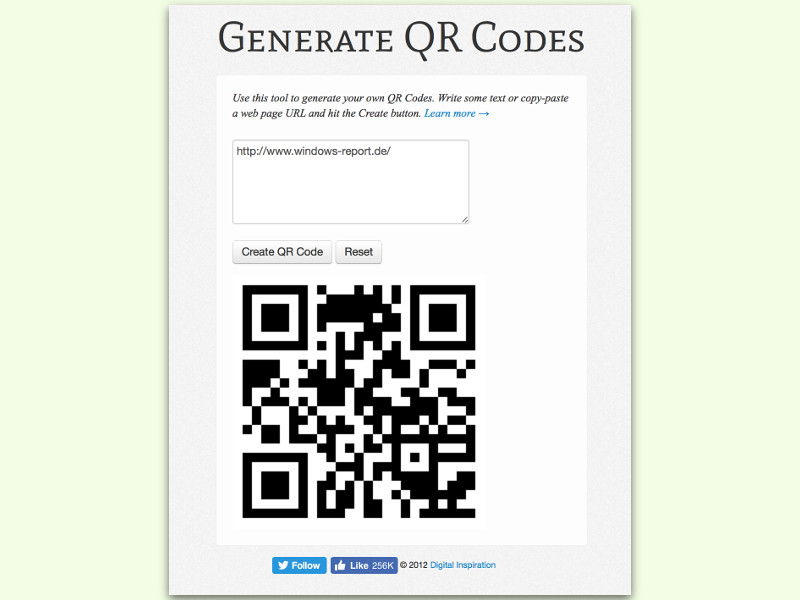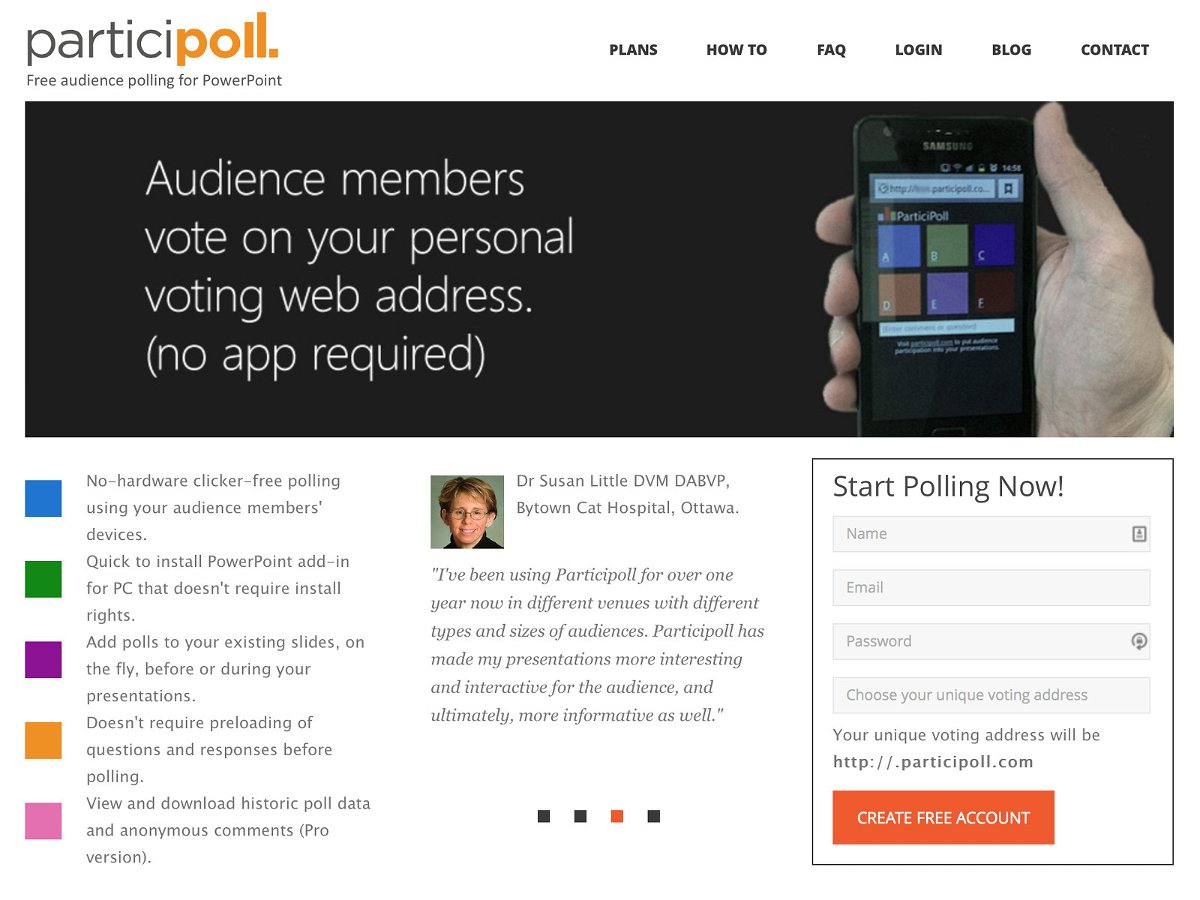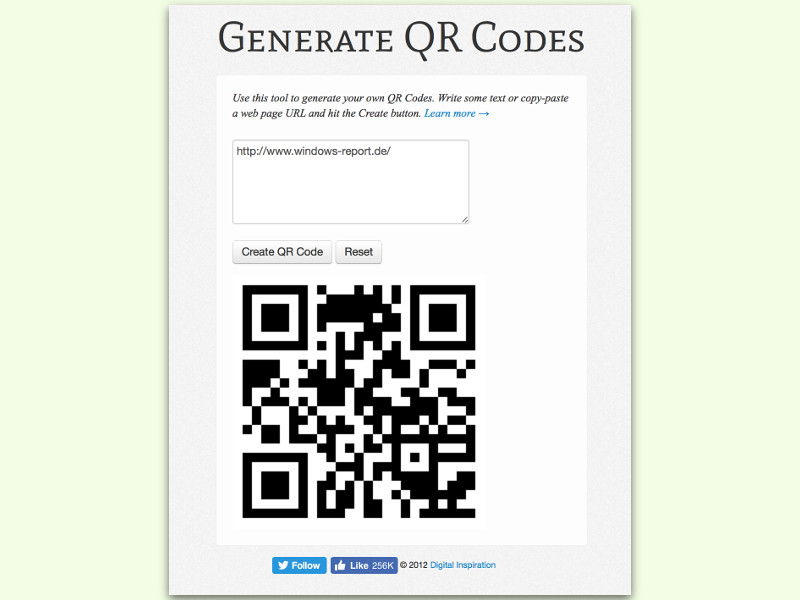
15.08.2016 | Tipps
Keiner will unterwegs lange Internet-Adressen von Plakaten oder Prospekten mühsam ins Handy abtippen. Aber kurze URLs sind nicht immer machbar. Die Lösung? Man erstellt einfach einen QR-Code, der mit der Kamera des mobilen Geräts gescannt wird.

26.10.2015 | Mobility
Zum Teilen einer Website oder coolen App ist ein QR-Code richtig praktisch. Das ist ein Punkte-Raster, das per Smartphone ähnlich eingescannt wird wie ein Barcode an der Kasse. Mit wenig Aufwand kann jeder selbst QR-Codes erstellen – und zwar gratis.
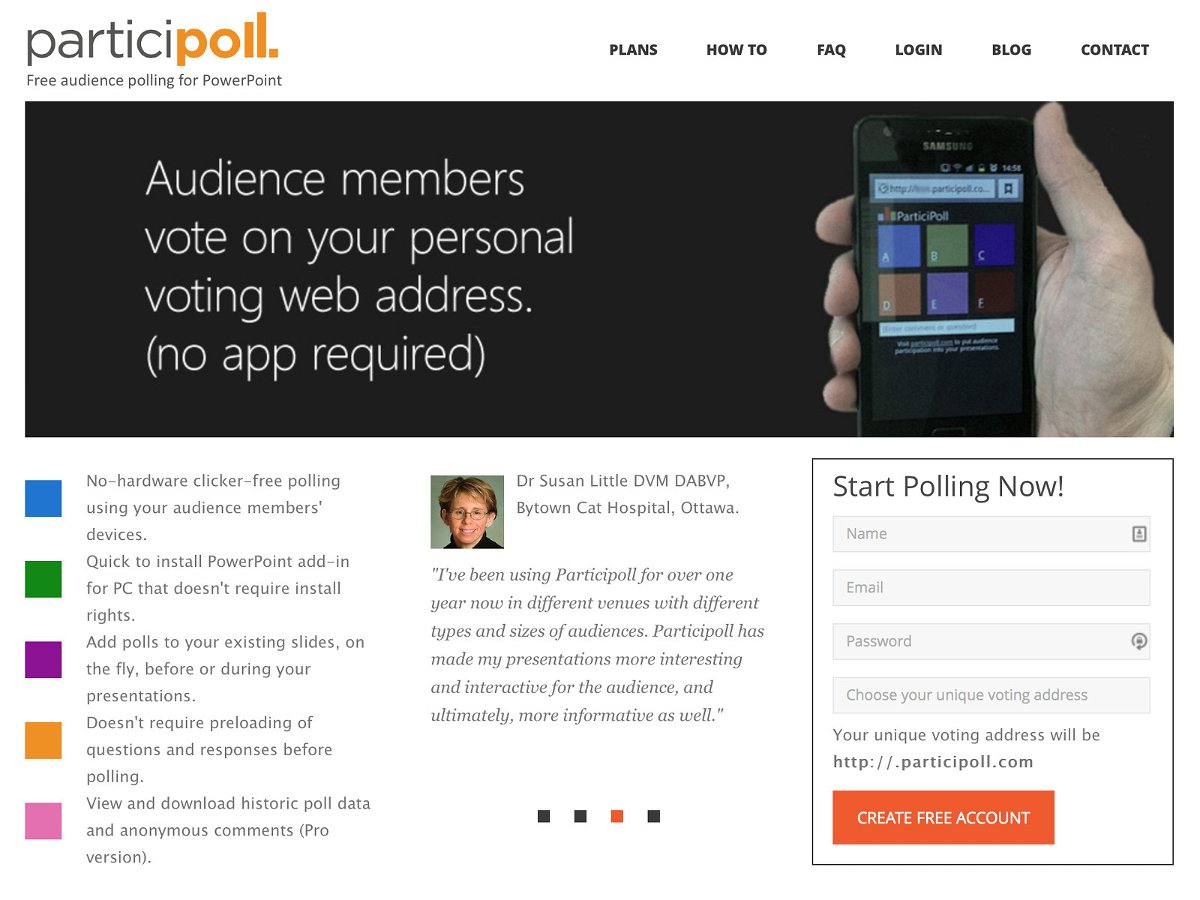
04.06.2015 | Office
Bei Präsentationen ist es immer gut, Rückmeldung von der Zuhörerschaft zu bekommen. Besonders einfach geht das mit Participoll, einem kostenlosen Webdienst. Der bietet unter anderem ein PowerPoint-Add-On, mit dem sich mit wenigen Schritten Umfragen realisieren lassen.